- فروشگاه
- خرید روتر
- سوئیچ شبکه
- ذخیره ساز (Storage)
- فایروال
- تلفن تحت شبکه (آی پی فون)
- اکسس پوینت
- سرور
- هارد استوریج
- لایسنس
- وب فایروال
- پلتفرم امنیتی
- ماژول و تجهیزات جانبی شبکه
- سن سوئیچ SAN Switch
- مانیتورینگ و خودکارسازی
- مانیتورینگ و خودکارسازیزیر مجموعهای برای این گروه وجود ندارد.برای مشاهده این محصولات کلیک کنید.لیست محصولات
- کاتالوگ
- برند
- آکادمی
- دانلودهازیر مجموعهای برای این گروه وجود ندارد.برای مشاهده این محصولات کلیک کنید.لیست محصولات
- وبلاگزیر مجموعهای برای این گروه وجود ندارد.برای مشاهده این محصولات کلیک کنید.لیست محصولات
- خدمات
- نصب و راه اندازی تجهیزات
- تعمیر و نگهداری تجهیزات
- پیکربندی شبکه
- تامین تجهیزات شبکه
- مشاوره فناوری اطلاعات
- پشتیبانی شبکه
- خدمات طراحی شبکه
- خدمات برنامهنویسی و توسعه نرمافزار
- نصب و راه اندازی تجهیزاتزیر مجموعهای برای این گروه وجود ندارد.برای مشاهده این محصولات کلیک کنید.لیست محصولات
- تعمیر و نگهداری تجهیزاتزیر مجموعهای برای این گروه وجود ندارد.برای مشاهده این محصولات کلیک کنید.لیست محصولات
- پیکربندی شبکهزیر مجموعهای برای این گروه وجود ندارد.برای مشاهده این محصولات کلیک کنید.لیست محصولات
- تامین تجهیزات شبکهزیر مجموعهای برای این گروه وجود ندارد.برای مشاهده این محصولات کلیک کنید.لیست محصولات
- مشاوره فناوری اطلاعاتزیر مجموعهای برای این گروه وجود ندارد.برای مشاهده این محصولات کلیک کنید.لیست محصولات
- پشتیبانی شبکهزیر مجموعهای برای این گروه وجود ندارد.برای مشاهده این محصولات کلیک کنید.لیست محصولات
- خدمات طراحی شبکهزیر مجموعهای برای این گروه وجود ندارد.برای مشاهده این محصولات کلیک کنید.لیست محصولات
- خدمات برنامهنویسی و توسعه نرمافزارزیر مجموعهای برای این گروه وجود ندارد.برای مشاهده این محصولات کلیک کنید.لیست محصولات
- تماس با ما
- درباره ما
- ورود / ثبت نام
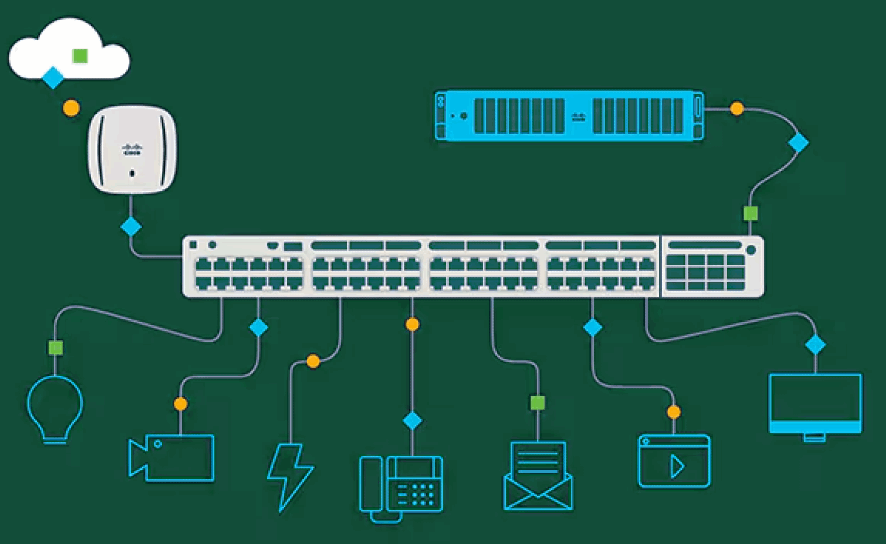
همانند همه قطعات سختافزاری دیگر، سوئیچهای سیسکو از یک سیستم عامل به نام internetwork operating system(IOS)، پشتیبانی میکنند. نرم افزار IOS سیسکو برای سوئیچهای کاتالیست، منطق و عملکردهای انجام شده توسط سوئیچ سیسکو را پیادهسازی و کنترل میکند. IOS سیسکو علاوه بر کنترل عملکرد و رفتار سوئیچ، رابطی به نام CLI برای انسان ها نیز تعریف میکند. Cisco IOS CLI به کاربر اجازه میدهد تا از یک برنامه شبیهسازی ترمینال استفاده کند که متن وارد شده توسط کاربر را میپذیرد. با فشردن Enter، دستور به سوئیچ فرستاده میشود و کاری که دستور داده شده است را انجام میدهد و در برخی موارد، سوئیچ با یک پیام که نشان دهنده نتیجه دستور است، جواب میدهد.
سوئیچهای کاتالیست سیسکو، از متدهای دیگری نیز برای مانیتور و کانفیگ آن، استفاده میکنند. به عنوان مثال، سوئیچ میتواند یک رابط وب داشته باشد که کاربر با باز کردن browser، به وب سروری که روی سوئیچ اجرا میشود، وصل شود. سوئیچها همچنین میتوانند از طریق نرمافزار مدیریت شبکه، کنترل شوند. در ادامه، نکاتی را برای شما شرح می دهیم که بعد از خرید سوئیچ شبکه نیاز است بدانید.
نحوه اتصال به سوئیچ
میتوان از سه روش معروف کنسول، SSH و Telnet به CLI سوئیچ دسترسی پیدا کرد. برای اتصال از طریق این متدها از نرمافزارهایی همچون Putty وSecureCRT استفاده میشود.
✔اتصال کنسول
اتصال کنسول فیزیکی، چه قدیمی و چه جدید، از سه جزء اصلی استفاده میکند: پورت کنسول فیزیکی روی سوئیچ، یک پورت سریال فیزیکی در PC و یک کابل که با پورت کنسول و سریال کار میکند. با این حال، جزئیات کابلکشی فیزیکی به آرامی در طول زمان تغییر کرده است، که عمدتاً به دلیل پیشرفتها و تغییرات با رابطهای سریال در سختافزار رایانه شخصی است. اکثر رایانههای شخصی امروزه از کابل USB استاندارد برای اتصال کنسول استفاده میکنند. شکل زیر انواع مختلف اتصالات کنسول به سوئیچ را نشان میدهد:
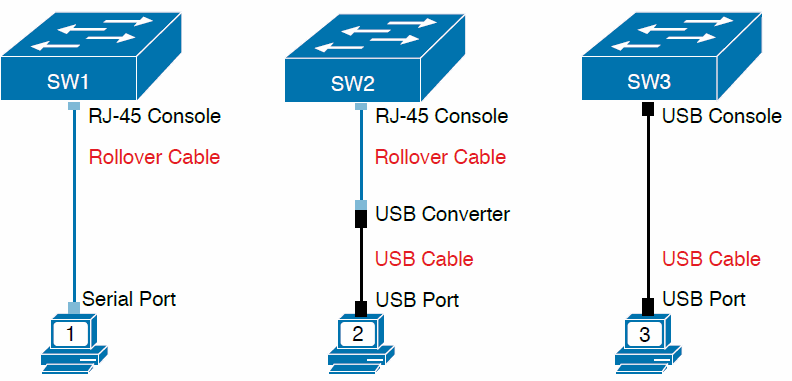
✔اتصال SSH و Telnet
پروتکلهای Telnet و SSH هر دو به کاربر اجازه میدهند به CLI دستگاه دیگری متصل شود، اما به جای اتصال از طریق کابل کنسول به پورت کنسول، ترافیک از طریق شبکه IP جریان مییابد. Telnet از مفهوم Telnet client (برنامه ترمینال) و Telnet server (در این مورد سوئیچ) استفاده میکند. امروزه استفاده از Telnet در آزمایشگاه منطقی است، اما خطر امنیتی قابل توجهی را در شبکهها ایجاد میکند. Telnet همه دادهها (از جمله هر نام کاربری و رمز عبور برای ورود به سوئیچ) را به عنوان متن واضح ارسال میکند.
به SSH به عنوان Telnet بسیار امنتر فکر کنید. از نظر ظاهری، شما همچنان یک شبیهساز ترمینال را باز میکنید، به آدرسIP سوئیچ متصل میشوید و CLI سوئیچ را میبینید، فرقی نمیکند از Telnet یا SSH استفاده کنید. تفاوتها در پشت صحنه وجود دارد: SSH محتویات همه پیامها از جمله رمزهای عبور را رمزگذاری میکند و از احتمال گرفتن بستهها در شبکه و سرقت رمز عبور دستگاههای شبکه جلوگیری میکند.
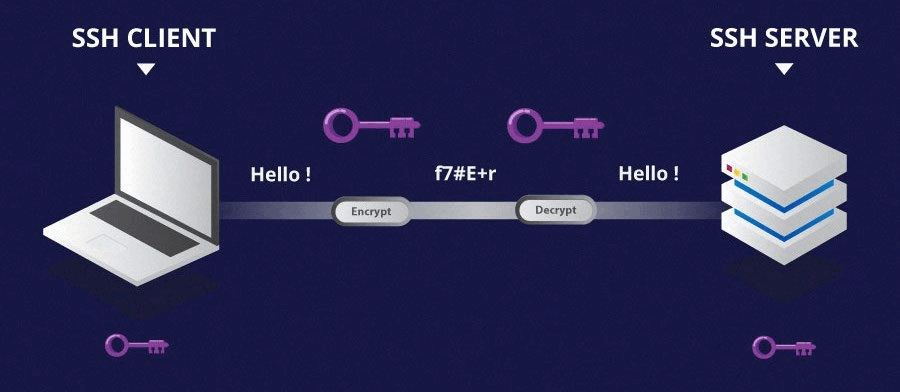
مراحل اتصال با استفاده از اتصال کنسول و نرم افزار putty
1. با استفاده از کابل کنسول، سوئیچ را به کامپیوتر خود وصل کنید. وقتی اتصال صورت گرفت، یک شماره پورت COM به آن اختصاص داده میشود. برای یافتن شماره پورت COM صحیح، به Device Manager بروید. در Device Manager، باید نگاه کنید تا ببینید چه پورت COM به آداپتور USB داده شده است. در این مورد باید از COM4 برای خط سریال استفاده کنید تا اتصال ایجاد شود.
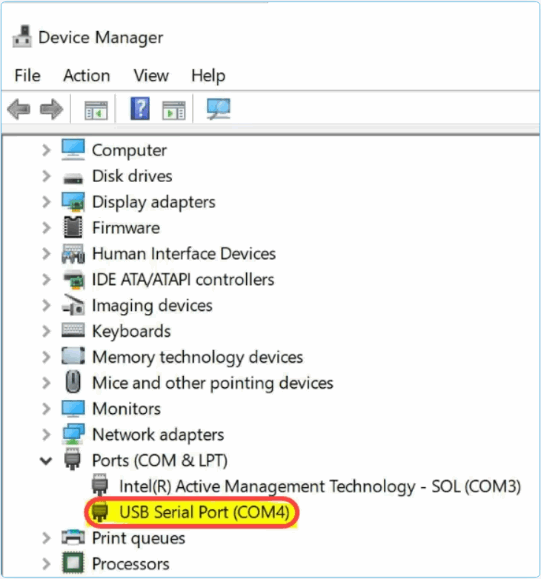
2. برنامه Putty را باز کنید. پنجره Putty configuration باز میشود. در قسمت Connection type گزینه Serial را انتخاب کنید.
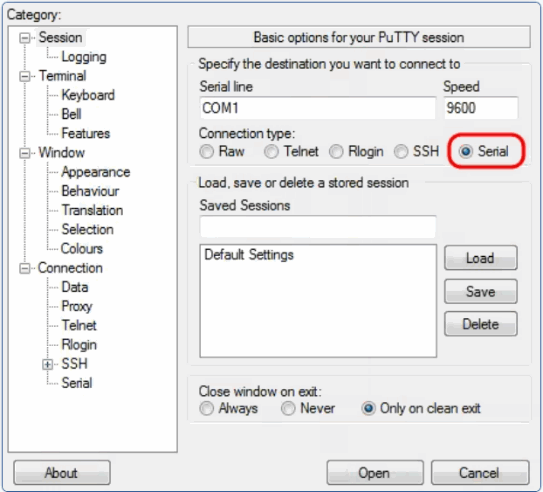
3. در قسمت Category، Serial را انتخاب کنید تا پنجره options controlling local serial lines باز شود.
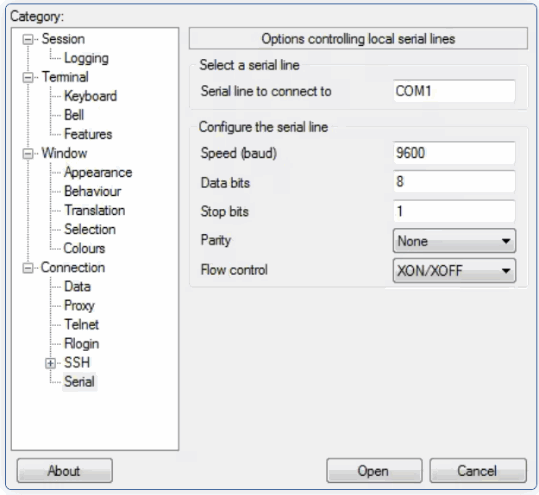
4. در قسمت serial line to connect to شماره COMای که دستگاه به آن وصل شده را وارد کنید.
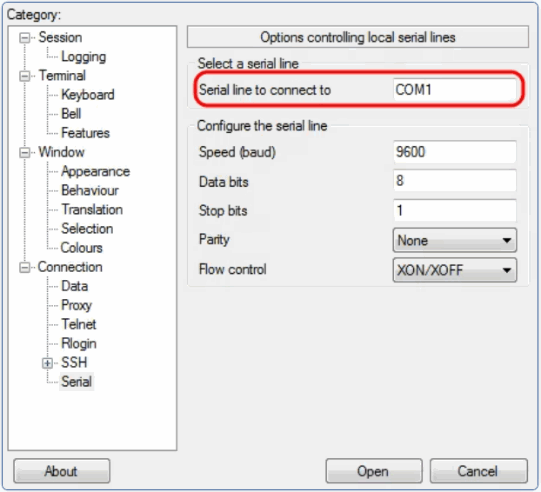
5.در قسمت Speed (baud) سرعت انتقال دیجیتالی که با سوئیچ سازگار است را وارد کنید. برای سوئیچهای مدیریت شده سری 300 و 500 سرعت باید روی 115200 تنظیم شود.
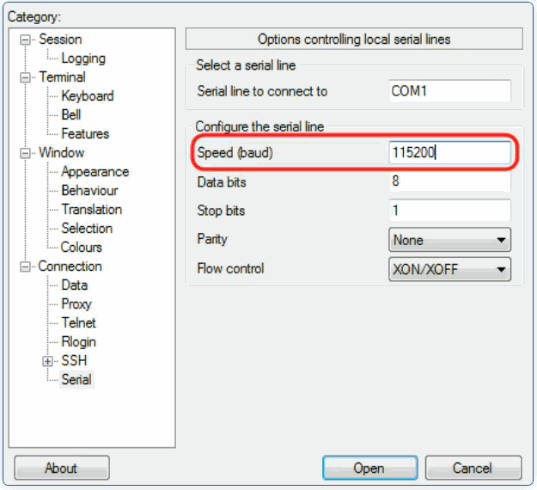
6. در قسمت Data bits تعداد بیتهای داده استفاده شده برای هر کاراکتر را وارد کنید. مقدار پیشنهادی 8 است.
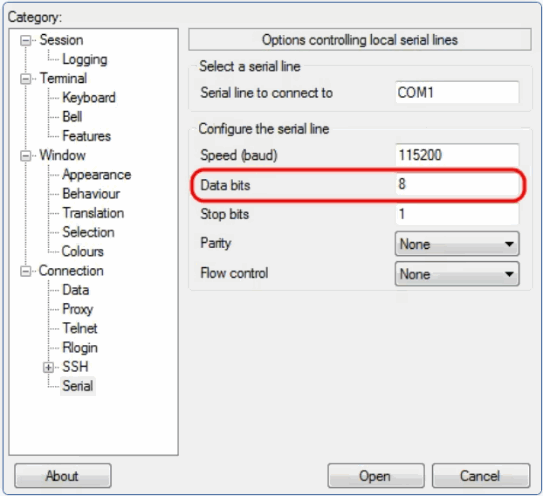
7. در قسمت Stop bits، تعداد بیتهایی را که در انتهای هر کاراکتر ارسال میشود، وارد کنید. Stop bit به دستگاه اطلاع میدهد که به پایان یک بایت رسیده است. مقدار پیشنهاد شده 1 است.
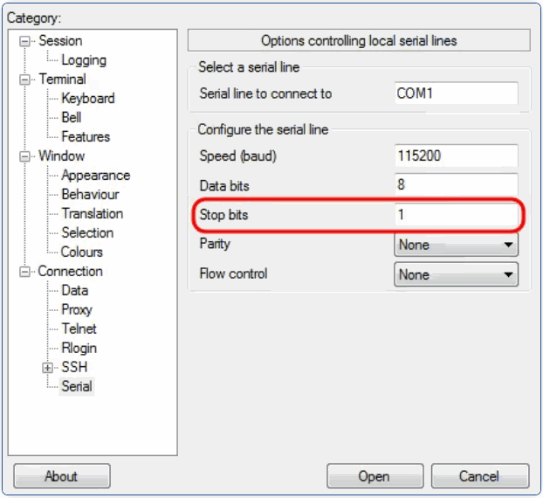
8. در منوی کشویی Parity، روش تشخیص خطا در انتقال را انتخاب کنید. روش پیشنهاد شده برای تشخیص خطا در انتقال، None است.
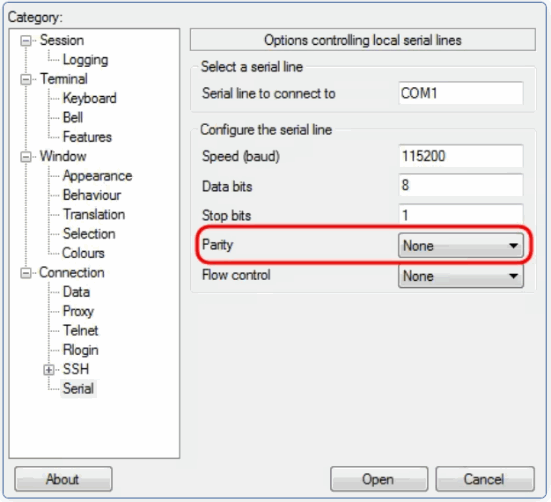
9. در منوی کشویی Flow Control، روش جلوگیری از overflow داده را انتخاب کنید. روش پیشنهاد شده برای جلوگیری None است.
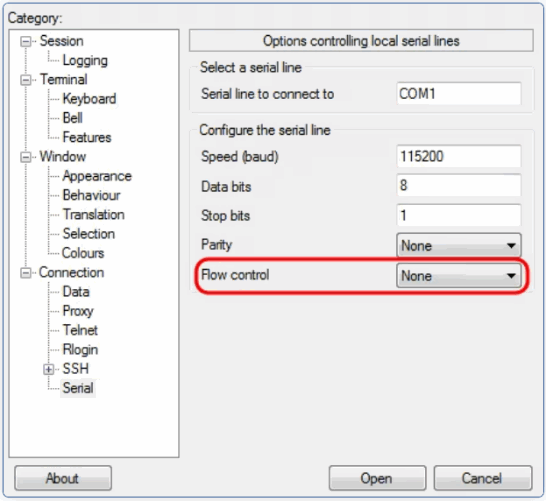
10. سپس روی Open کلیک کنید تا صفحه CLI برای شما باز شود. با فشار دادن Enter صفحه CLI را فعال کنید و نام کاربری و پسورد دستگاه را وارد کنید.
مراحل اتصال با استفاده از اتصال شبکه بر روی پروتکل SSH و نرم افزار putty
1. در پنجره Putty configuration، در قسمت Connection type گزینه SSH را انتخاب کنید. در قسمت Hostname (یا آدرس IP) آدرس IP سوئیچی که میخواهید به آن وصل شوید را وارد کنید. در قسمت Port شماره پورتی را که روی سرور SSH تنظیم کردهاید را وارد کنید (به طور پیش فرض 22).
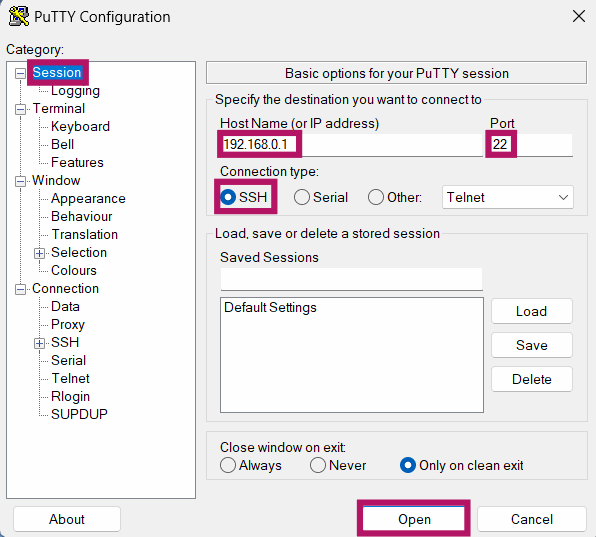
مراحل اتصال با استفاده از اتصال شبکه برروی پروتکل Telnet و نرم افزار putty
1. مراحل اتصال با telnet مانند SSH است با این تفاوت که در قسمت Connection type، telnet را انتخاب کنید و شماره پورت 23 را وارد میکنید.
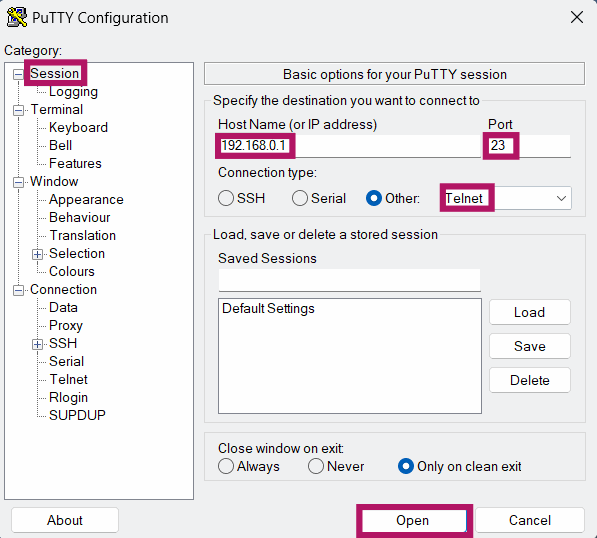
2. سپس روی Open کلیک کنید. اگر هر هشدار امنیتی PuTTY ظاهر شد، برای ادامه اتصال، روی Yes کلیک کنید. نام کاربری و رمز عبور را وارد کنید.
مراحل اتصال با استفاده از اتصال کنسول و نرم افزار SecureCRT
1. از قسمت Session manager، New session را انتخاب کنید. در پنجره باز شده Serial را انتخاب کرده و Next را بزنید.
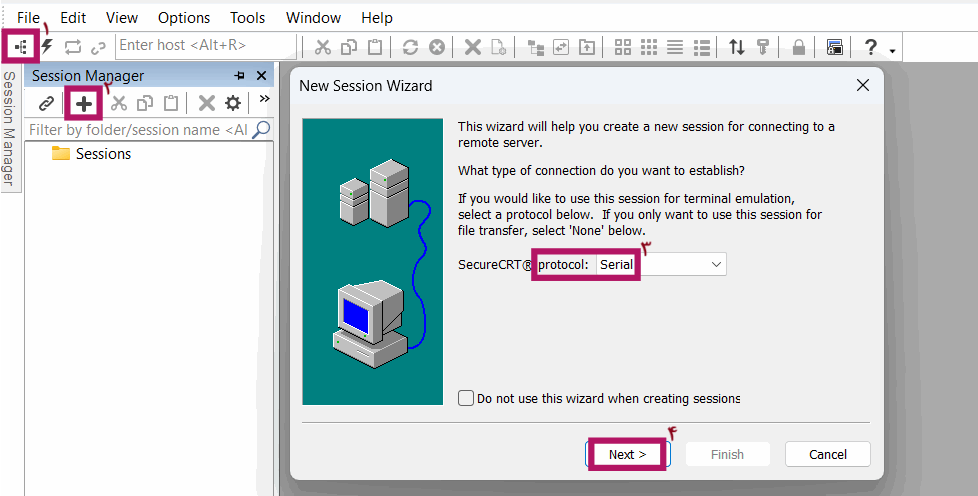
2. مانند Putty، موارد مربوط به تنظیمات سریال را وارد کنید.
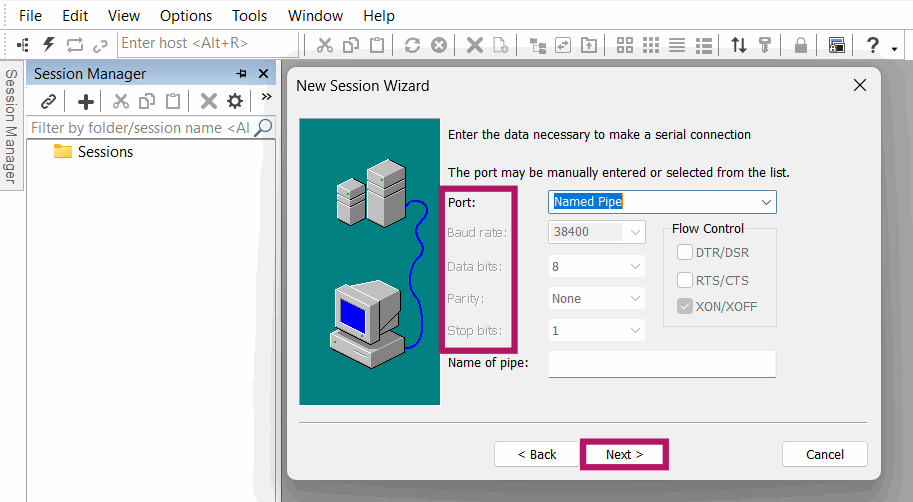
پورت سریال (COM1، COM2 و غیره) مورد استفاده session را وارد کنید:
Buad rate: bits/seconds 9600 (به طور پیش فرض روی 38400 است)
Data bits: bits ASCII 8
Parity: None
Stop bits: 1
قسمت Flow control به طور پیش فرض روی RTS/CTS (request-to-send/clear-to-send) است.
3. برای Session خود، اسم و توضیحات مورد نیاز را وارد کنید و سپس Finish را بزنید.
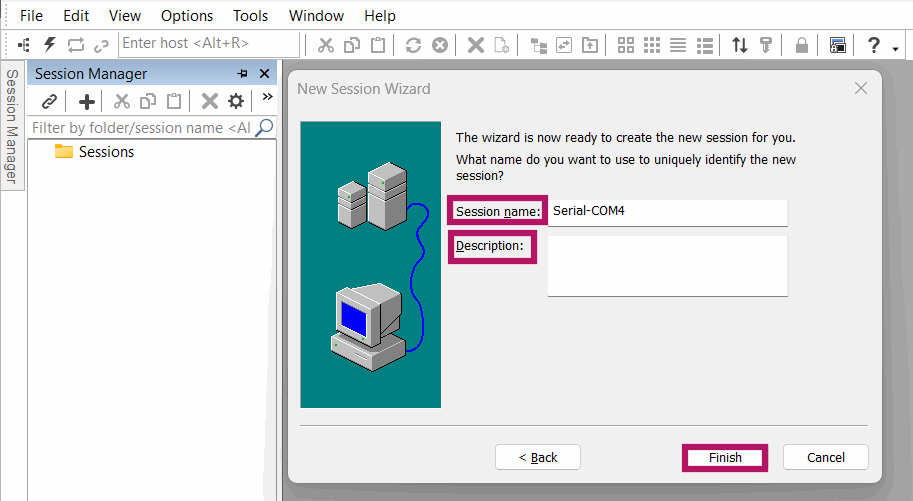
مراحل اتصال با استفاده از اتصال شبکه برروی پروتکل SSH و نرم افزار SecureCRT
1. هنگامی که از SecureCRT برای اتصال استفاده میکنید، میتوانید از SSH1 یا SSH2 استفاده کنید. SSH2 پیشفرض است که نسخه ایمنتر و کارآمدتر SSH است. مانند مرحله اول، اتصال کنسول جلو رفته با این تفاوت که در قسمت انتخاب پروتکل، SSH2 را انتخاب میکنید.
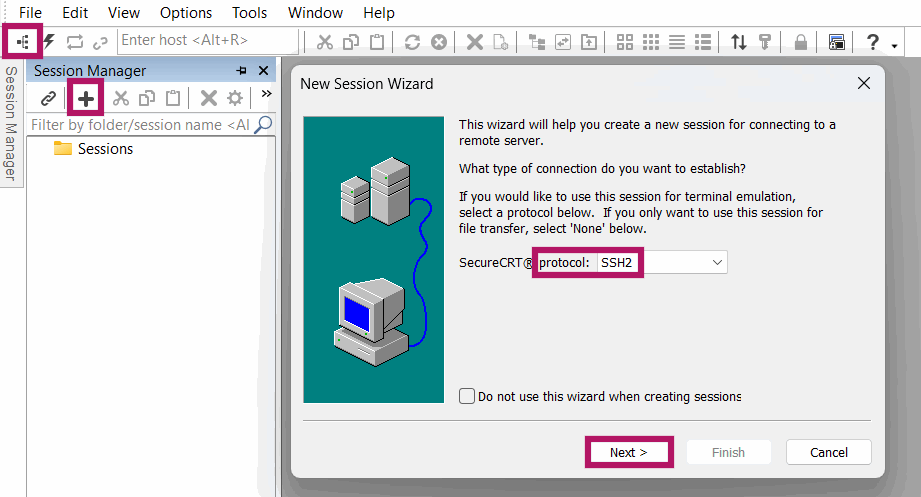
2. سپس Hostname یا آدرس IP دستگاهی که میخواهید به آن وصل شوید را وارد میکنید و در قسمت Username، نام کاربری تعریف شده خود را وارد میکنید. شماره پورت به طور پیش فرض 22 است و فایروالی انتخاب نشده است.
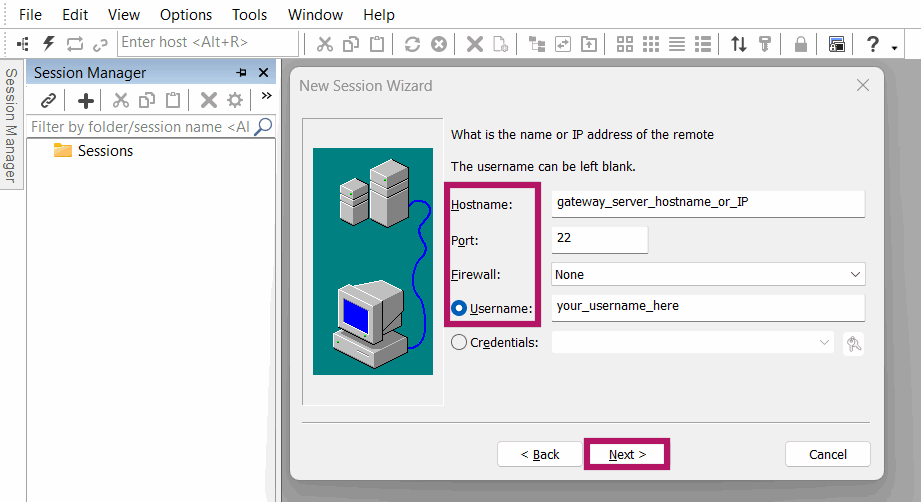
3. پس از زدن Next، مانند مراحل قبل، شما اسم و توضیحاتی برای این Session وارد میکنید.
4. در این مرحله پنجرهای باز میشود و شما پسورد مربوط به نام کاربری را وارد میکنید. اگر میخواهید پسورد شما ذخیره شود، تیک save password را بزنید.
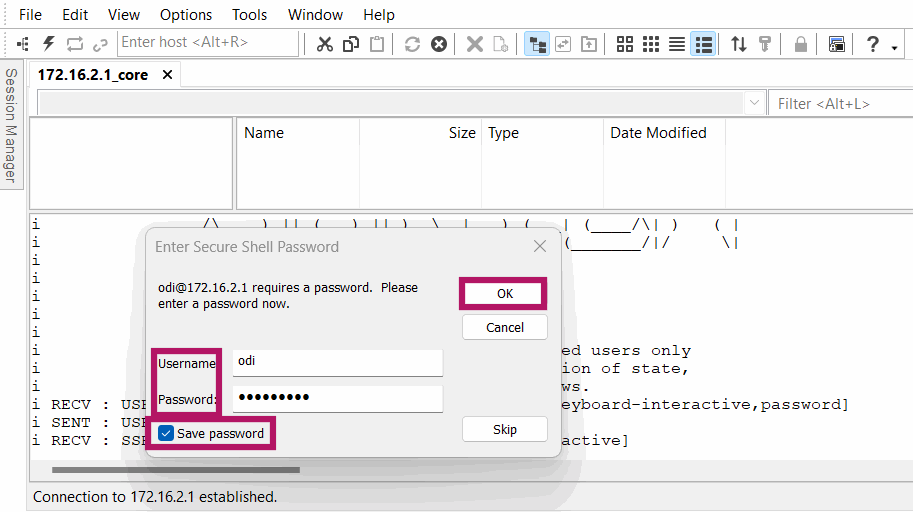
مراحل اتصال از طریق پروتکل Telnet نیز مانند مراحل اتصال پروتکل SSH است. با این تفاوت که در قسمت انتخاب پروتکل،Telnet را انتخاب میکنیم.
چرا لازم است کانفیگ سوئیچ انجام شود؟
سوئیچ سیسکو، به طور پیش فرض ویژگیهای اولیه را دارد و نیازی به کانفیگ ندارد. کانفیگ سوئیچ تنها زمانی مورد نیاز است که بخواهید ویژگیهایی مانند ویژگیهای زیر را فعال کنید:
غیرفعال کردن پورتهای غیر ضروری
کانفیگ پروتکل SSH برای دسترسی از راه دور در شبکه
تغییر Hostname برای شناسایی در شبکه
تعریف VLAN و غیره
به طور کلی، سوئیچ تقریبا نیازی به کانفیگ ندارد تا زمانی که آن را به دستگاهی ناشناخته یا به دستگاهی در شبکه دیگری وصل کنید. تمامی پورتها به طور پیش فرض به VLAN1 اختصاص دارند و در یک شبکه هستند. وقتی که بخواهیم دو یا چند شبکه مختلف را با سوئیچ به هم متصل کنیم یا آن را به دستگاهی در شبکه دیگری وصل کنیم، نیاز است که VLANهای اضافی در سوئیچ کانفیگ کنیم. به طور سادهتر، فرض کنید که یک شبکه به عنوان A دارید. تا وقتی پورتهای سوئیچ فقط در همین یک شبکه است، نیازی به کانفیگ و تعریف VLAN دیگری ندارد (سوئیچ با استفاده از عمل سوئیچینگ به درستی کار میکند). ولی وقتی شبکه B نیز اضافه میشود و نیاز به برقراری ارتباط بین دو شبکه A و B است، باید VLANای به این دو شبکه در سوئیچ اختصاص پیدا کند تا ارتباطی بین این دو VLAN و در نهایت شبکه A و B ایجاد شود.
عملیات سوئیچینگ چیست؟
نقش سوئیچ LAN هدایت فریمهای اترنت است. شبکههای LAN به عنوان مجموعهای از دستگاههای کاربر، سرورها و سایر وجود دارند که به سوئیچها متصل و سوئیچها به یکدیگر متصل میشوند. سوئیچ LAN یک وظیفه اصلی دارد: ارسال فریمها به آدرس مقصد (MAC) صحیح. برای رسیدن به این هدف، سوئیچها از منطق مبتنی بر آدرس MAC مبدا و مقصد در هدر اترنت هر فریم، استفاده میکنند. مراحل عملیات سوئیچینگ در ادامه توضیح داده شده است:
1. سوئیچ، MAC را یاد میگیرد
سوئیچها جدول MAC را با گوش دادن به فریم های ورودی و بررسی آدرس MAC منبع در فریم میسازند. اگر فریمی وارد سوئیچ شود و آدرس MAC منبع در جدول آدرس MAC نباشد، سوئیچ یک ورودی جدید در جدول ایجاد میکند. ورودی جدول، پورتی که فریم از آن وارد شده است و آدرس MAC مربوط به آن را فهرست میکند.
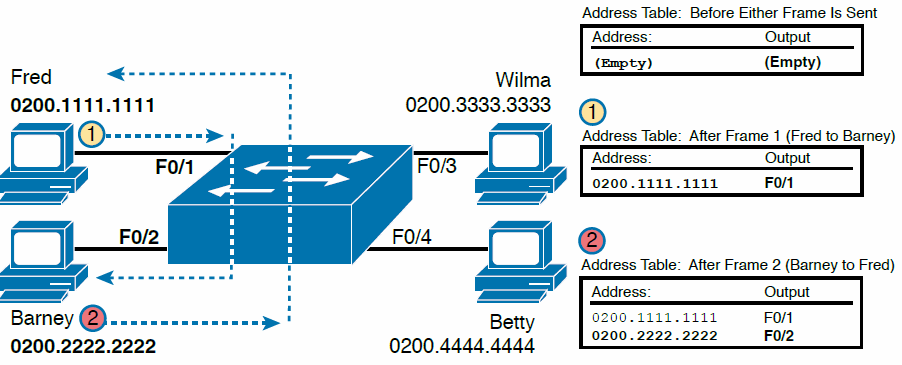
2. ارسال فریمهای Unicast معلوم
این نوع فریمها unicast هستند چون فقط یک مقصد دارند. منظور از معلوم این است که مقصد شناخته شده است و در جدول MAC وجود دارد. سوئیچ با نگاه کردن به MAC مقصد این فریم و بررسی پورت وصل شده به آن در جدول MAC، آن را ارسال میکند.
3. Flooding فریمهای Unicast نامعلوم و Broadcast
زمانی که هیچ ردیفی منطبق با MAC مقصد فریم ورودی در جدول وجود ندارد، سوئیچ فریم را از همه پورتهایش -به جز پورت ورودی- به بیرون ارسال میکند که به این عمل، Flooding میگویند و به فریمی که مقصد ناشناختهای دارد، فریم unicast نامعلوم میگویند.
VLAN چیست؟
فقط با کانفیگهای پیشفرض، سوئیچ همه پورتهای خود را در یک دامنه broadcast در نظر میگیرد. یعنی وقتی یک فریم broadcast از یک پورت وارد میشود، سوئیچ آن را از تمام پورتهایش ارسال میکند. با این منطق، برای ایجاد دو دامنه broadcast جدا، باید دو سوئیچ جدا داشته باشیم ولی با استفاده از دو VLAN، میتوان دو دامنه broadcast جدا در یک سوئیچ ایجاد کرد که سوئیچ میتواند پورتهایش را به دامنههای broadcast مختلف اختصاص دهد. به این دامنههای broadcast که در سوئیچ به وجود میآیند، LANهای مجازی یا VLAN میگویند.

یک مثال بهتر برای درک مفهوم VLAN:
فرض کنید دو واحد اداری و فروش در یک شرکت وجود دارند. از آنجایی که دو شبکه LAN جداگانه هستند، پس دو دامنه broadcast جدا دارند. برای اینکه بتوانیم با یک سوئیچ به هر دو واحد، دامنه broadcast اختصاص دهیم، باید برای هر کدام یک VLAN جدا در سوئیچ بسازیم. در ادامه، نحوه ایجاد ارتباط بین این دو واحد (VLAN) گفته شده است.
اگر چند VLAN داشته باشیم ارتباط بین VLANها چگونه است؟
سوئیچهای لایه 2 عملکرد ارسال فریمهای داخل هر VLAN را انجام میدهد، ولی فریمهای بین VLANها را ارسال نمیکند. بنابراین، برای ایجاد ارتباط بین VLANها، وقتی چندین VLAN داریم، باید از یک گیتوی استفاده کنیم که بر اساس طراحی شبکه یکی از دو حالت زیر میتواند باشد:
1. تعریف SVI
عملکرد سوئیچینگ لایه 3 به یک interface مجازی متصل به هر VLAN داخلی سوئیچ، نیاز دارد. این interfaceهای VLAN، مانند interfaceهای روتر، با آدرس IP و mask عمل میکنند. سوئیچ لایه 3 دارای یک جدول مسیریابی IP است که مسیرهای متصل به هر یک از این interfaceهای VLAN را دارد (این رابطها به عنوان switched virtual interface [SVI] نیز شناخته میشوند).
2. تعریف ROAS
Router-on-a-stick تکنیکی برای اتصال یک روتر با یک لینک فیزیکی به یک سوئیچ و انجام مسیریابی IP بین VLANها است. از دیدگاه سوئیچ، این پیوند فیزیکی به عنوان یک پورت ترانک کانفیگ شده است که به تمام VLANهایی که قرار است مسیریابی شوند، اجازه ورود میدهد. از منظر روتر، این interface فیزیکی به صورت چندین sub-interface مجازی، یکی برای هر VLAN نشان داده میشود. سپس یک آدرس IP از هر VLAN بر روی هر زیرمجموعه کانفیگ میشود و روتر مسیریابی IP را بین شبکههای متصل انجام میدهد.
چرا سوئیچ به یک گیت وی نیاز دارد؟
سوئیچ سیسکو معمولا نیازی به گیتوی پیشفرض ندارد چون سوئیچها در لایه 2 مدل OSI کار میکنند و بر اساس آدرسهای MAC تصمیمگیری میکنند. با این حال، اگر کلاینتهای متصل به سوئیچ در شبکه یا VLANهای مختلف باشند یا نیاز به دسترسی به اینترنت داشته باشد، باید برای کلاینتها یک گیتوی تعریف شود تا سوئیچ بداند ترافیک شبکههای خارج از شبکه خود را، کجا ارسال کند. این امر به ویژه برای سوئیچهای مورد استفاده در زیرساختهای شبکه بزرگتر که در آن مسیریابی بین VLAN کانفیگ شده، مهم است.
جمعبندی
در این مقاله از افق داده ها ایرانیان، مراحل اتصال به سوئیچ با استفاده از کابل کنسول و پروتکلهای SSH و Telnet، از طریق دو اپلیکیشن Putty و SecureCRT گفته شده است. در بخش دوم، به سوال چرا لازم است سوئیچ را کانفیگ کنیم، جواب داده شده و به تعریف VLAN و روش ارتباط بین چند VLAN پرداخته شده است. برای کسب اطلاعات بیشتر به فروشگاه محصولات مراجعه کنید.